看到重装系统这几个字我就想到电脑大神,我这个小白只能望其项背。NO,这样想你就大错特错了,还没仔细看下面重装系统的教程怎么就直接否定自己了呢?相信我,看了这篇文章你也是菜鸟中的高手,下面就来看看电脑重装系统下载安装的教程。
1、下载小白软件后退出电脑上的安全软件,打开小白三步装机版软件,在这里直接选择立即重启。

2、接下来软件就会帮助我们重装下载系统,只需要耐心等候。

3、下载完成后,软件会自动帮助我们部署当前下载的系统,只需要耐心等候即可。
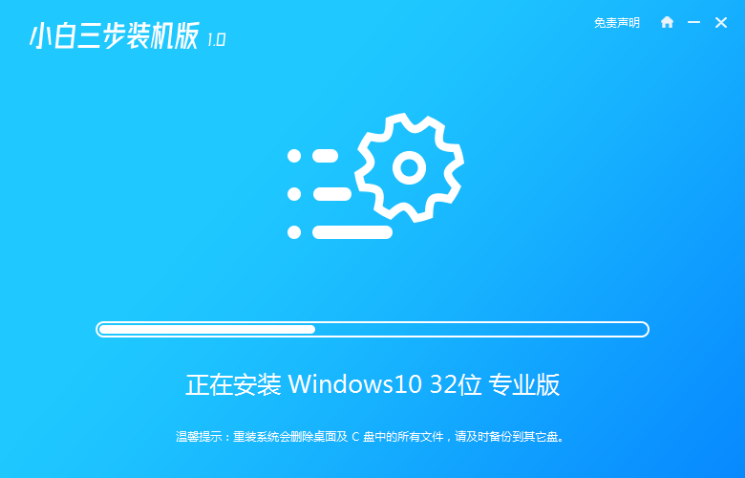
4、部署完成后,软件就会提示我们重启 电脑啦。
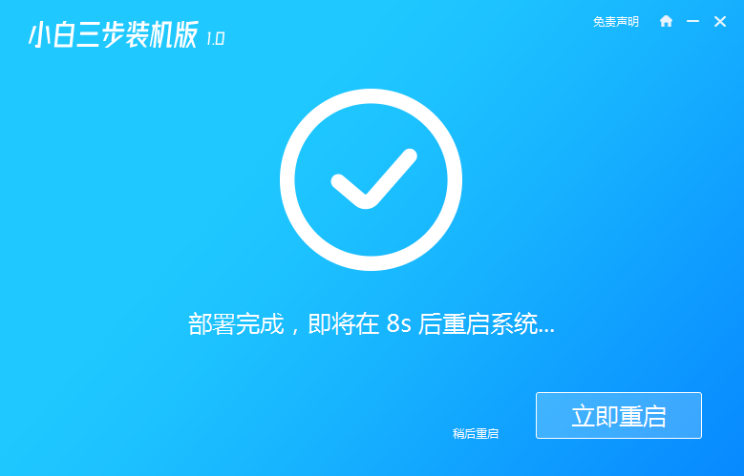
5、重启后选择 XiaoBai PE-MSDN Online Install Mode,然后按回车进入 Windows PE 系统。

6、在PE系统中,软件会自动帮助我们重装,重装完后直接重启电脑。
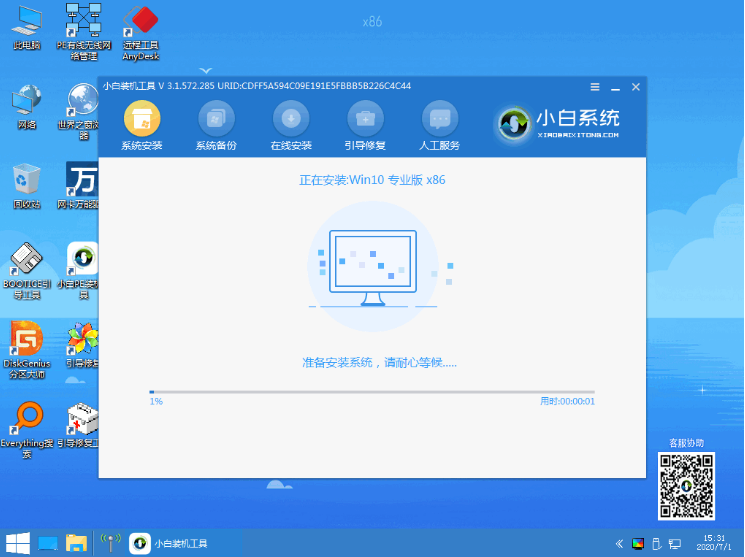
7、选择 Windows 10 系统,然后点击下一步进入。
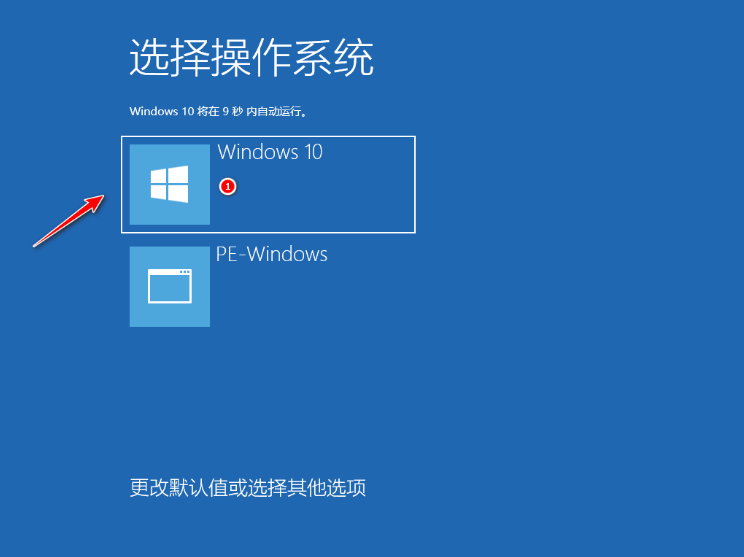
8、经过一段时间,我们的 Windows 10 系统就能正常安装成功啦。
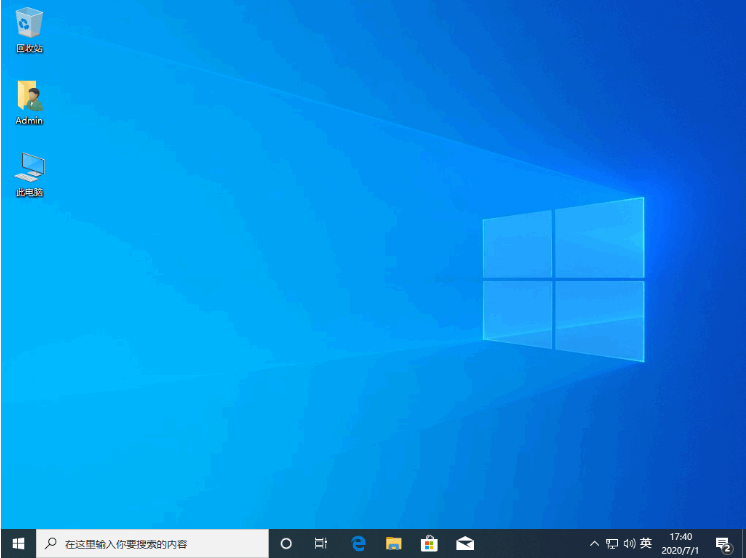
以上就是电脑重装系统下载安装的教程啦,希望能帮助到大家。

看到重装系统这几个字我就想到电脑大神,我这个小白只能望其项背。NO,这样想你就大错特错了,还没仔细看下面重装系统的教程怎么就直接否定自己了呢?相信我,看了这篇文章你也是菜鸟中的高手,下面就来看看电脑重装系统下载安装的教程。
1、下载小白软件后退出电脑上的安全软件,打开小白三步装机版软件,在这里直接选择立即重启。

2、接下来软件就会帮助我们重装下载系统,只需要耐心等候。

3、下载完成后,软件会自动帮助我们部署当前下载的系统,只需要耐心等候即可。
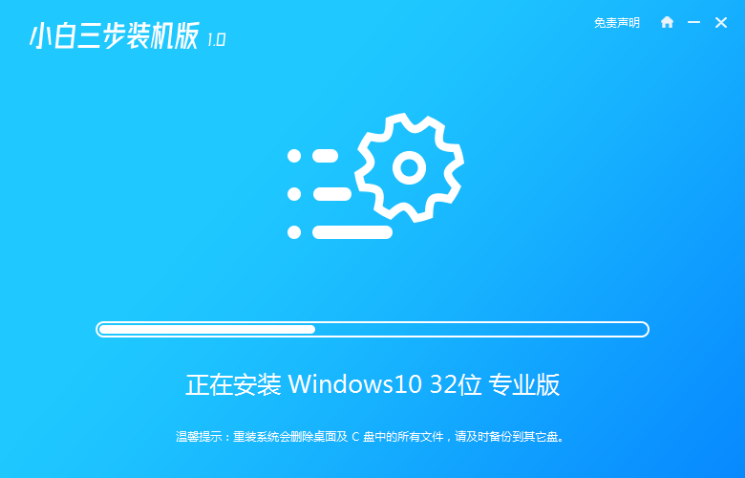
4、部署完成后,软件就会提示我们重启 电脑啦。
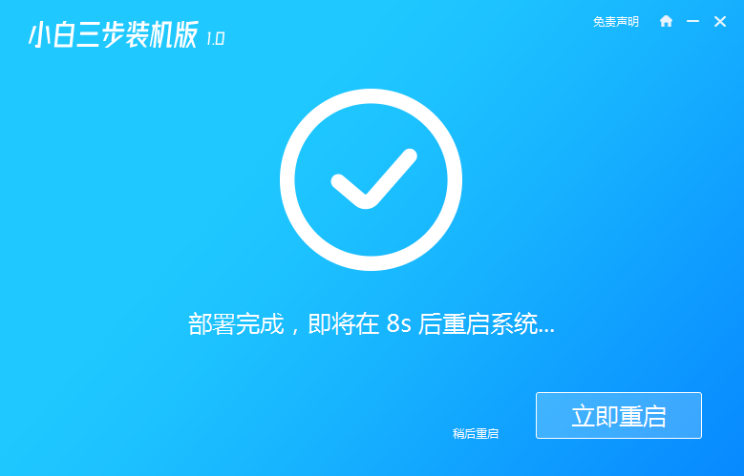
5、重启后选择 XiaoBai PE-MSDN Online Install Mode,然后按回车进入 Windows PE 系统。

6、在PE系统中,软件会自动帮助我们重装,重装完后直接重启电脑。
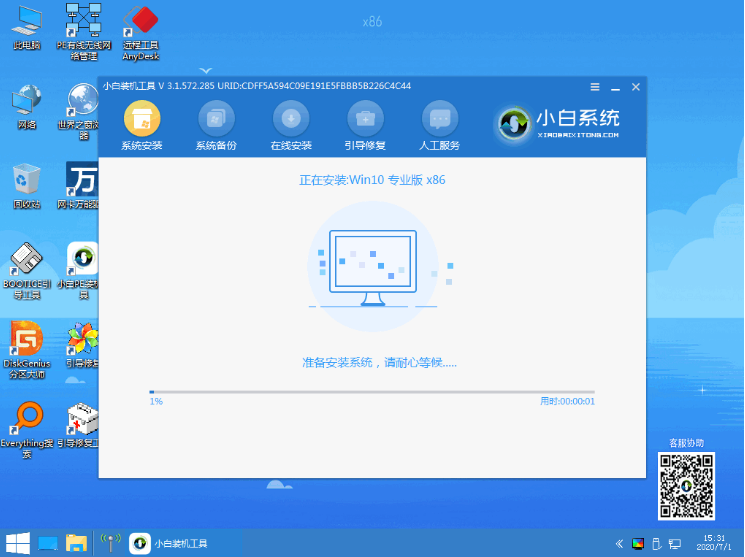
7、选择 Windows 10 系统,然后点击下一步进入。
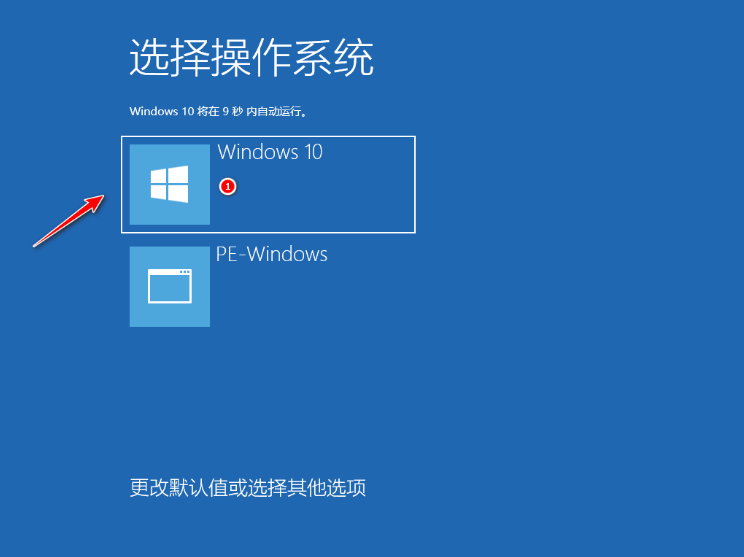
8、经过一段时间,我们的 Windows 10 系统就能正常安装成功啦。
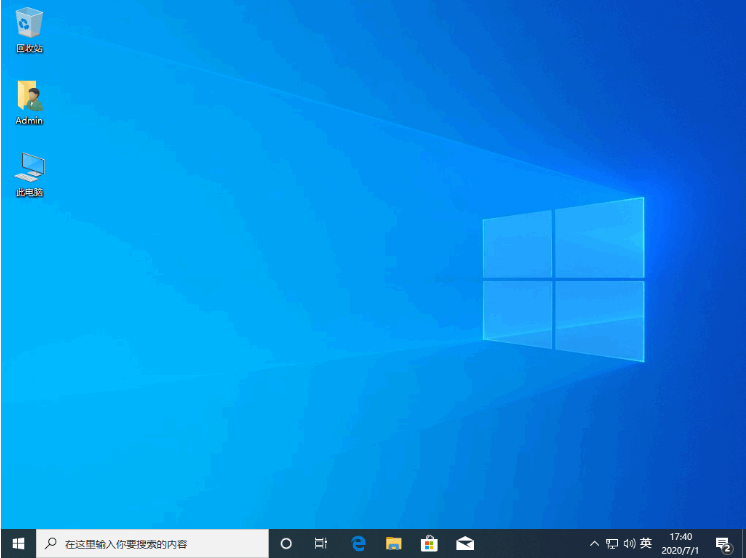
以上就是电脑重装系统下载安装的教程啦,希望能帮助到大家。




